Los de Xbox-fout 0x801901f4 op met deze eenvoudige stappen
- De Xbox-foutcode 0x801901f4 treedt meestal op wanneer u uw console probeert bij te werken.
- Volgens sommige gebruikers wordt dit voornamelijk veroorzaakt door problemen met de internetverbinding.
- Een van de haalbare oplossingen is om je Xbox-console uit en weer in te schakelen.
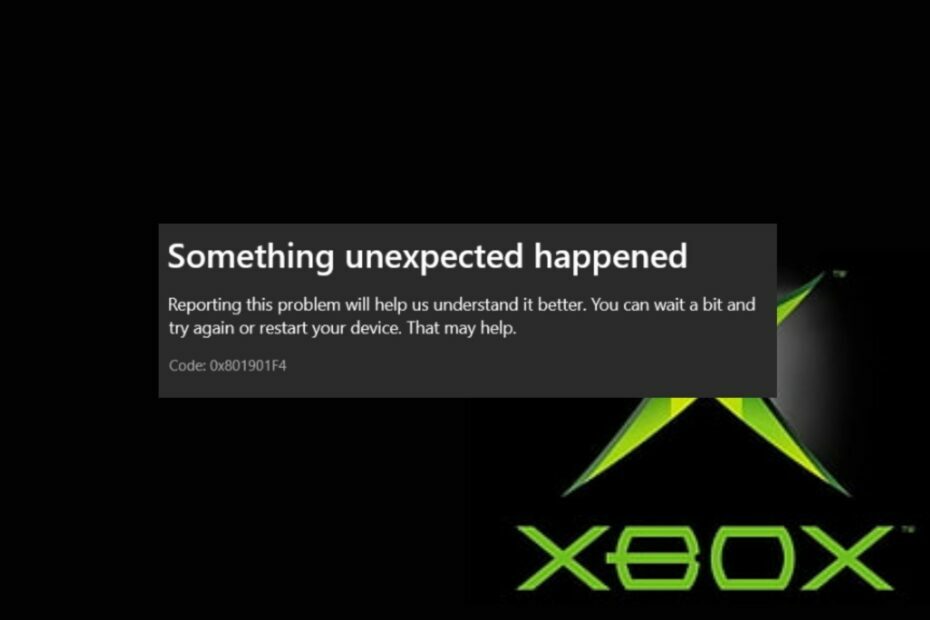
XINSTALLEREN DOOR OP HET DOWNLOADBESTAND TE KLIKKEN
Deze software herstelt veelvoorkomende computerfouten, beschermt u tegen bestandsverlies, malware, hardwarestoringen en optimaliseert uw pc voor maximale prestaties. Los pc-problemen op en verwijder virussen nu in 3 eenvoudige stappen:
- Restoro pc-reparatieprogramma downloaden dat wordt geleverd met gepatenteerde technologieën (octrooi aanwezig hier).
- Klik Start scan om Windows-problemen te vinden die pc-problemen kunnen veroorzaken.
- Klik Alles herstellen om problemen op te lossen die van invloed zijn op de beveiliging en prestaties van uw computer.
- Restoro is gedownload door 0 lezers deze maand.
Sommige van onze lezers hebben onlangs gemeld dat ze de Xbox-foutcode 0x801901f4 tegenkomen wanneer ze proberen hun Xbox-consoles bij te werken.
Om deze fout op te lossen, hebben we enkele mogelijke oplossingen verzameld die voor andere gebruikers werkten en waarvan we denken dat ze ook voor u zouden moeten werken. Ook zijn deze oplossingen ook van toepassing op de Xbox-fout 0x97e107df.
Wat veroorzaakt de Xbox-foutcode 0x801901f4?
Als u de reden achter de Xbox-foutcode 0x801901f4 niet weet, zijn enkele van de belangrijkste factoren verantwoordelijk:
- Verbindingsproblemen – Telkens wanneer u de Xbox-foutcode 0x801901f4 tegenkomt, kan dit betekenen dat uw console verbindingsproblemen met de Live-servers.
- Corrupte systeemupdate - Als de Xbox-foutcode 0x801901f4 nieuw is op uw systeem, bestaat de kans dat u een corrupte update hebt geïnstalleerd. Daarom mag het profielen niet lezen.
Nu u enkele van de oorzaken kent, kunnen we verder praten over hoe u het probleem kunt oplossen.
Hoe kan ik de foutcode 0x801901f4 in Xbox oplossen?
Voordat u geavanceerde stappen voor probleemoplossing uitvoert, moet u overwegen het volgende uit te voeren:
- Als de servers niet werken, werken de kernservices die de Xbox-console ondersteunen niet. Ga naar de Xbox live-statuspagina en controleer op details over de status van Xbox-functies en -functionaliteit. Lees onze gids op Xbox Live-netwerkservice ontbreekt en manieren om het probleem op te lossen.
- Verwijder je Xbox-profiel.
- Maak een nieuw Microsoft-account aan.
Nadat u de bovenstaande controles hebt bevestigd en het probleem aanhoudt, kunt u de onderstaande oplossingen verkennen
1. Start je Xbox-console opnieuw op
- druk de Xbox -knop op je controller om de gids te openen.
- Navigeer nu naar Profiel & Systeem en selecteer Instellingen.

- Onder Algemeen, Klik op Power-modus en opstarten.
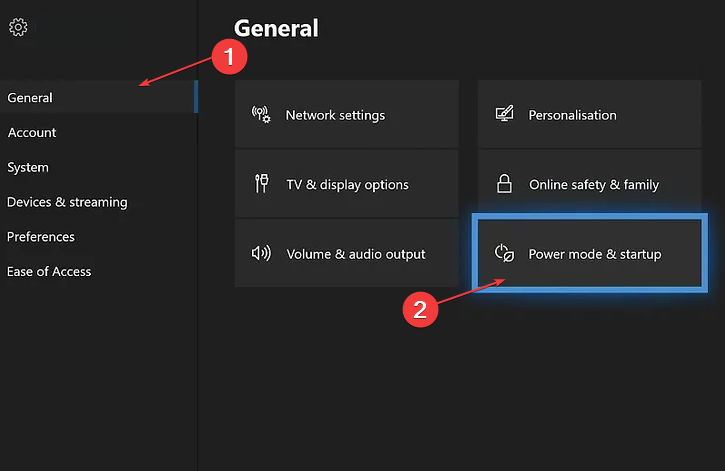
- Selecteer Nu opnieuw opstarten.

In veel gevallen kan het herstarten van de console problemen tijdelijk oplossen. Als je in dat geval Xbox-foutcode 0x801901f4 tegenkomt, kun je de bovenstaande stappen volgen om opnieuw op te starten.
2. Werk je console bij
- druk de Xbox -knop op je controller om de gids te openen.
- Navigeer nu naar Profiel & Systeem en selecteer Instellingen.

- Klik op Systeem in het menu aan de linkerkant en tik vervolgens op de Updates knop van rechts.
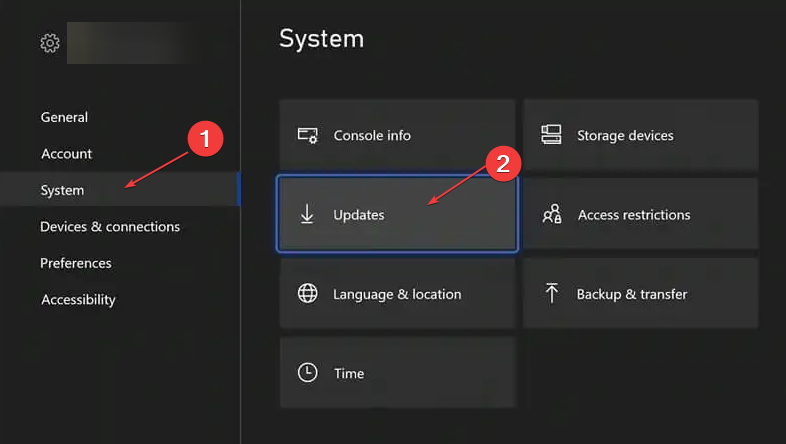
Als er een update beschikbaar is, wordt u gevraagd deze te installeren en volgt u de instructies op het scherm om de installatie te voltooien.
Je kunt erover lezen het oplossen van de Xbox-updatefout als u dit tijdens het proces tegenkomt.
- Xbox Remote Play heeft krakende audio: 5 manieren om het te repareren
- Xbox-fout bij het inwisselen van codes? 5 eenvoudige oplossingen ervoor
- Xbox-foutcode 0x8007013d: wat is het en hoe op te lossen
- 0x80073cfc: deze Xbox-foutcode oplossen
- Xbox One-systeemfout E208: hoe dit in 5 stappen te verhelpen
3. Zet je Xbox aan en uit
- Houd de ingedrukt Xbox-knop ongeveer 10 seconden op je console om je console volledig uit te schakelen.

- Koppel vervolgens de Stroomkabel minimaal één minuut vanaf uw console.
- Sluit de Stroomkabel weer in en druk op de Xbox knop om uw console in te schakelen.
Als het opnieuw opstarten van uw apparaat het probleem niet oplost, zet je Xbox-console aan en uit is een andere mogelijke oplossing om toe te passen, omdat het soms helpt bij het oplossen van systeemupdateproblemen.
4. Reset je Xbox-console
- druk de Xbox-knop op je controller om toegang te krijgen tot de gids.
- Navigeer nu naar Profiel & Systeem en selecteer Instellingen.

- Klik op Systeem uitbreiden en kiezen Console-informatie.

- Klik op Reset-console.

- Kies dan tussen Verwijder alles of Mijn games en apps resetten en behouden.
Als u alles verwijdert, worden alle gegevens en games op de console gewist en wordt deze teruggezet naar de manier waarop deze kwam. Je kunt controleren hoe de gedetecteerde maar niet werkende Xbox-controller te repareren als u er niet mee kunt navigeren.
Zorg ervoor dat u zich een weg baant door de meegeleverde oplossingen om te weten welke voor u werken.
Als u vragen of suggesties heeft, aarzel dan niet om de opmerkingen hieronder te gebruiken.
Nog steeds problemen? Repareer ze met deze tool:
GESPONSORD
Als de bovenstaande adviezen uw probleem niet hebben opgelost, kan uw pc diepere Windows-problemen ondervinden. Wij adviseren het downloaden van deze pc-reparatietool (beoordeeld als Geweldig op TrustPilot.com) om ze gemakkelijk aan te pakken. Na de installatie klikt u eenvoudig op de Start scan knop en druk vervolgens op Alles herstellen.


